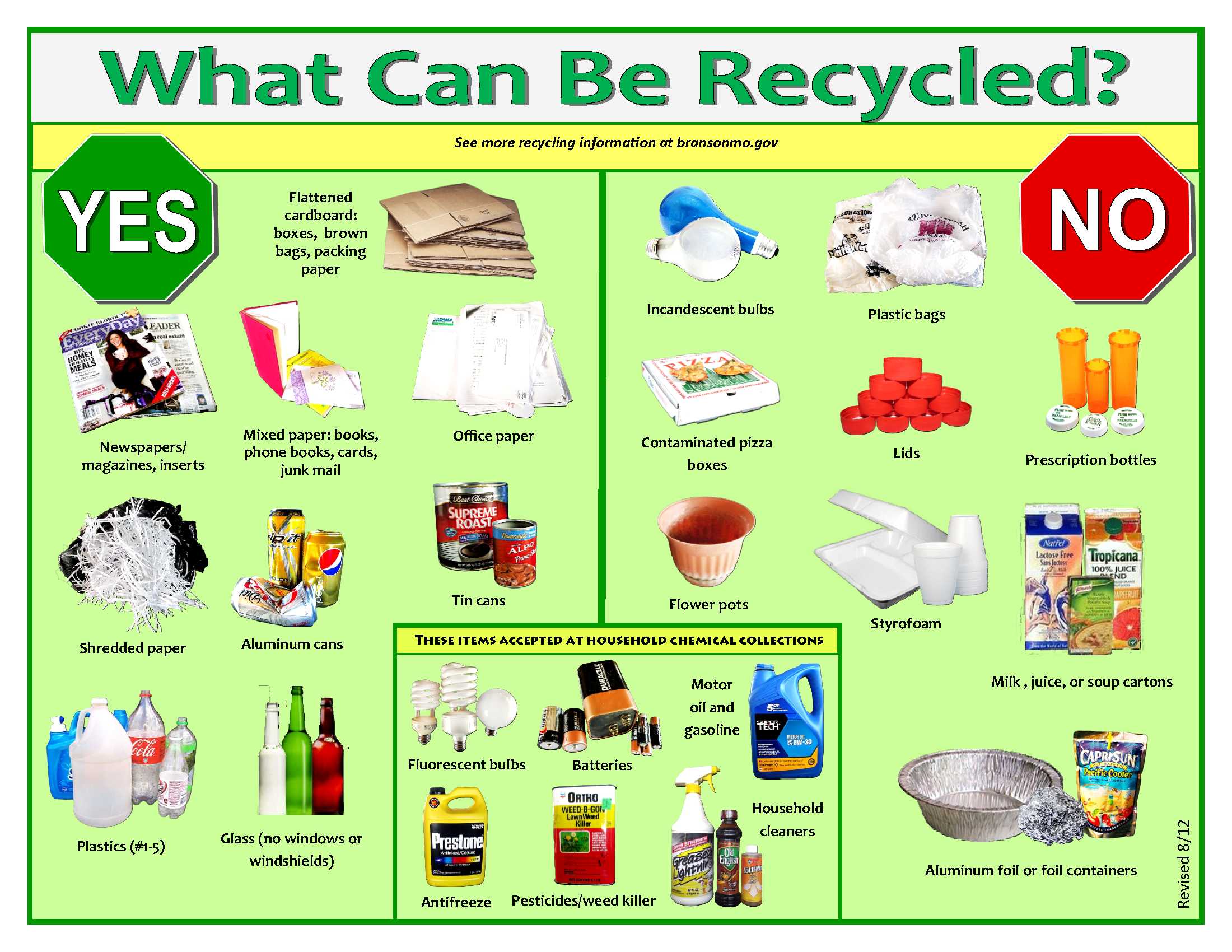Skype nu include optiuni incorporate pentru inregistrarea call-urilor sau a apelurilor video, dar poate ca ti-ai dori sa poti face asta.
Skype nu include optiuni incorporate pentru inregistrarea call-urilor sau a apelurilor video, dar poate ca ti-ai dori sa poti face asta.
Poate ca ai intervievat pe cineva de la distanta si ai vrea sa poti crea o inregistrare a acestui interviu pe care sa o poti arata si altor persoane, poate vrei sa inregistrezi un podcast sau poate ai o discutie importanta de afaceri pe care doresti sa o inregistrezi.
Exista o multitudine de motive pentru a-ti dori sa inregistrezi o convorbire pe Skype. Daca esti interesat de studio videochat Bucuresti, intra pe Angelsoflove.ro.
Deoarece Skype nu include o functie de inregistrare, va trebui sa folosesti un program separat, un asa numit program 3rd party, ce va putea sa efectueze aceasta inregistrare pentru tine.
Exista cateva optiuni aici, in trecut exista MP3 Skype Recorder si mergea foarte bine, il puteti folosi si astazi daca il gasiti disponibil pentru a fi descarcat, de pe internet.
[adsenseyu1]
Folosirea screensharing-ului.
Capabilitatea de screensharing a programului Skype iti permite sa iti imparti (share) desktop-ul cu alte persoane, in cazul tau cu un contact de pe Skype.
Poti folosi aceasta optiune pentru a rezolva foarte rapid anumite probleme software de pe calculatorul la care te-ai conectat, fara ca user-ul ce il foloseste sa fie nevoit sa instaleze alt tip de soft pentru remote-acces (asa cum ar fi TeamViewer).
Poti de asemenea sa folosesti aceasta optiune pentru a face o prezentare prin video-call sau pentru a arata orice, de la distanta. Poti alege sa imparti o singura fereastra (in loc de tot desktop-ul), in acest fel asigurandu-ti un anumit nivel de intimitate.
In timp ce te afli intr-un skype call, apasa butonul “+” si selecteaza optiunea “share screens”. Poti de asemenea sa apesi doar butonul + si share screen, fara a te afla deja intr-un apel.
Tine cont de faptul ca, spre deosebire de majoritatea software-urilor ce permit functii de remote-acces, nu exista nici o cale prin care sa poti da control absolut asupra ecranului tau (asupra desktop-ului), pentru user-ul cu care efectuezi convorbirea.
[adsenseyu1]
Comenzile principale Skype de tip text.
Daca esti un expert in folosirea calculatoarelor si mai ales a programului Skype, stii ca poti folosi comanda “/add” pentru a adauga un anumit user la o conversatie existenta. Poti folosi de asemenea comanda “/topic” pentru setarea unui topic intr-un anumit chat-room.
Exista totodata si comanda “/setpassword” ce iti permite sa-ti setezi o parola pentru un chat room, “/setrole”, o comanda prin care poti adauga optiuni de permisivitate (permisii sau permissions) anumitor useri dintr-un chat, comanda “/kick” ce iti permite sa indepartezi un anumit user de pe un chat sau “/kickban” pentru a indeparta definitiv un user de pe un chat, fara a-i mai da acestuia posibilitatea sa intre pe acel chat din nou.
Acestea sunt doar cateva comenzi pe care le ofera programul Skype, daca doresti sa afli mai multe informatii poti intra pe pagina lor oficiala.
Poti sa folosesti de asemenea si comanda “/help” din interiorul Skype si vei avea acces la o lista a comenzilor de chat, desi nu o vei putea vizualiza in intregime, decat daca esti intr-un chat room cu mai mult de 2 persoane.